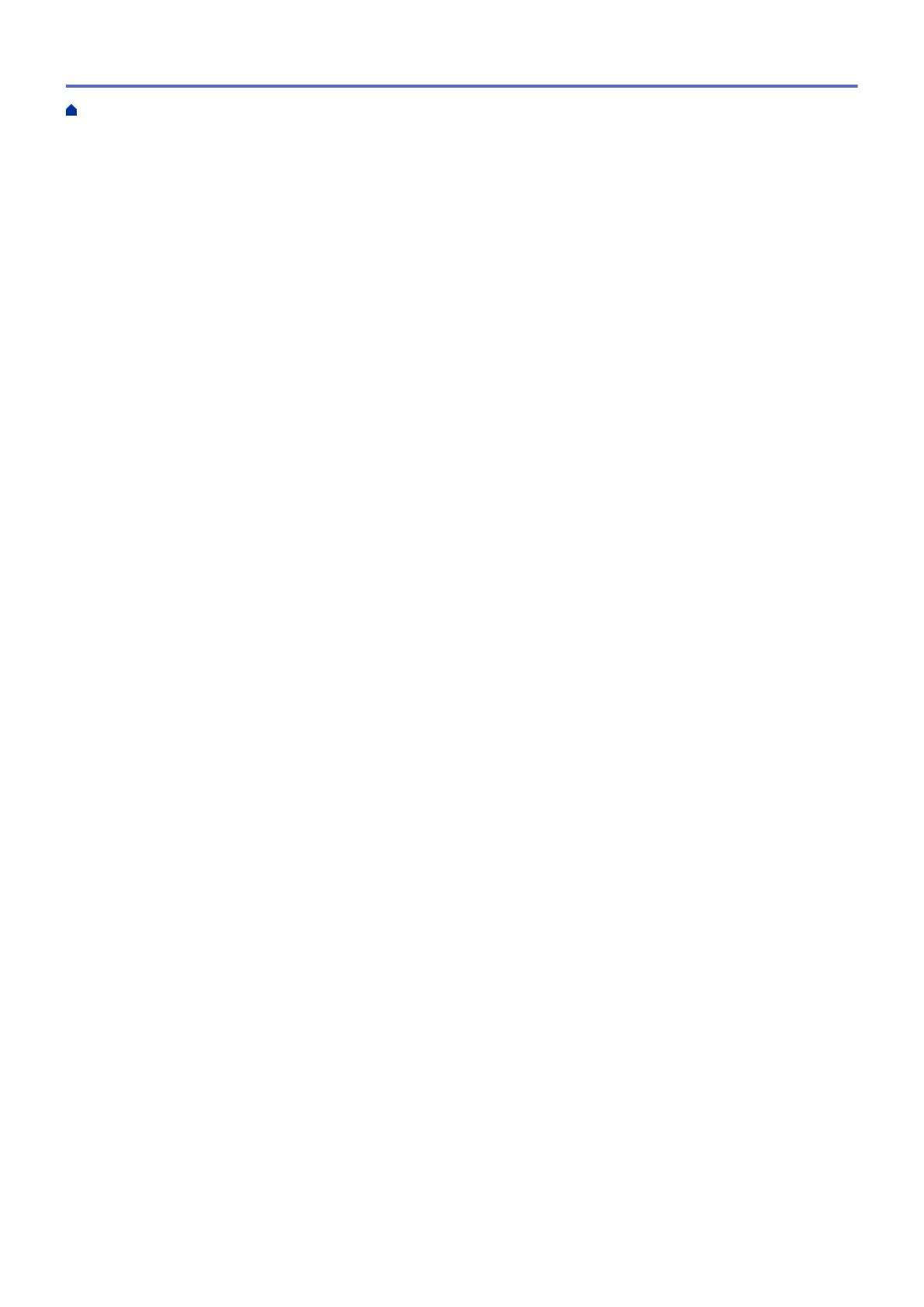
Brother iPrint&Scan voor mobiele apparaten............................................................................................. 207
NFC (Near-Field Communication).............................................................................................................. 208
Brother iPrint&Scan voor Windows en Mac ................................................................................... 209
Overzicht Brother iPrint&Scan ................................................................................................................... 210
Problemen oplossen..........................................................................................................................211
Fout- en onderhoudsberichten ................................................................................................................... 212
Foutmeldingen bij het gebruik van de functie Brother Web Connect ......................................................... 221
Vastgelopen papier .................................................................................................................................... 223
Papier is in de sleuf voor handmatige invoer vastgelopen ............................................................... 224
Er is papier vastgelopen in de papierlade ........................................................................................ 225
Papier is achter in het apparaat vastgelopen ................................................................................... 227
Er is papier in het apparaat vastgelopen.......................................................................................... 229
Er is papier vastgelopen onder de papierlade.................................................................................. 232
Afdrukproblemen........................................................................................................................................ 234
De afdrukkwaliteit verbeteren..................................................................................................................... 237
Netwerkproblemen ..................................................................................................................................... 243
Foutmeldingen.................................................................................................................................. 244
Het hulpprogramma voor het herstellen van de netwerkverbinding gebruiken (Windows) .............. 247
Waar kan ik netwerkinstellingen van het Brother-apparaat vinden? ................................................ 249
Het lukt niet om de configuratie van het draadloze netwerk te voltooien. ........................................ 250
Mijn Brother-machine kan niet afdrukken via het netwerk................................................................ 252
Ik wil controleren of mijn netwerkapparaten naar behoren werken. ................................................. 254
Problemen met Google Cloud Print ........................................................................................................... 255
Problemen met AirPrint .............................................................................................................................. 256
Overige problemen..................................................................................................................................... 257
De gegevens van het apparaat controleren ............................................................................................... 259
Resetfuncties ............................................................................................................................................. 260
Machine resetten.............................................................................................................................. 261
Netwerk resetten .............................................................................................................................. 262
Fabrieksinstellingen herstellen ......................................................................................................... 263
Routineonderhoud ............................................................................................................................ 264
Verbruiksartikelen vervangen..................................................................................................................... 265
De tonercartridge vervangen............................................................................................................ 267
De drumeenheid vervangen ............................................................................................................. 271
De riemeenheid vervangen .............................................................................................................. 276
De toneropvangbak vervangen ........................................................................................................ 280
Het apparaat reinigen................................................................................................................................. 285
Reinig de LED-koppen ..................................................................................................................... 287
Het LCD-touchscreen schoonmaken ............................................................................................... 288
De coronadraden schoonmaken ...................................................................................................... 289
De drumeenheid schoonmaken ....................................................................................................... 292
De papierinvoerrollen schoonmaken................................................................................................ 302
Kleurenuitvoer kalibreren ........................................................................................................................... 303
De kalibratie-instellingen van het apparaat resetten ........................................................................ 304
De uitlijning van de afdruk in kleur corrigeren (kleurenregistratie) ............................................................. 305
De levensduur van de resterende onderdelen controleren ........................................................................ 306
Uw Brother-apparaat verpakken en verzenden ......................................................................................... 307
Home > Inhoudsopgave
iii



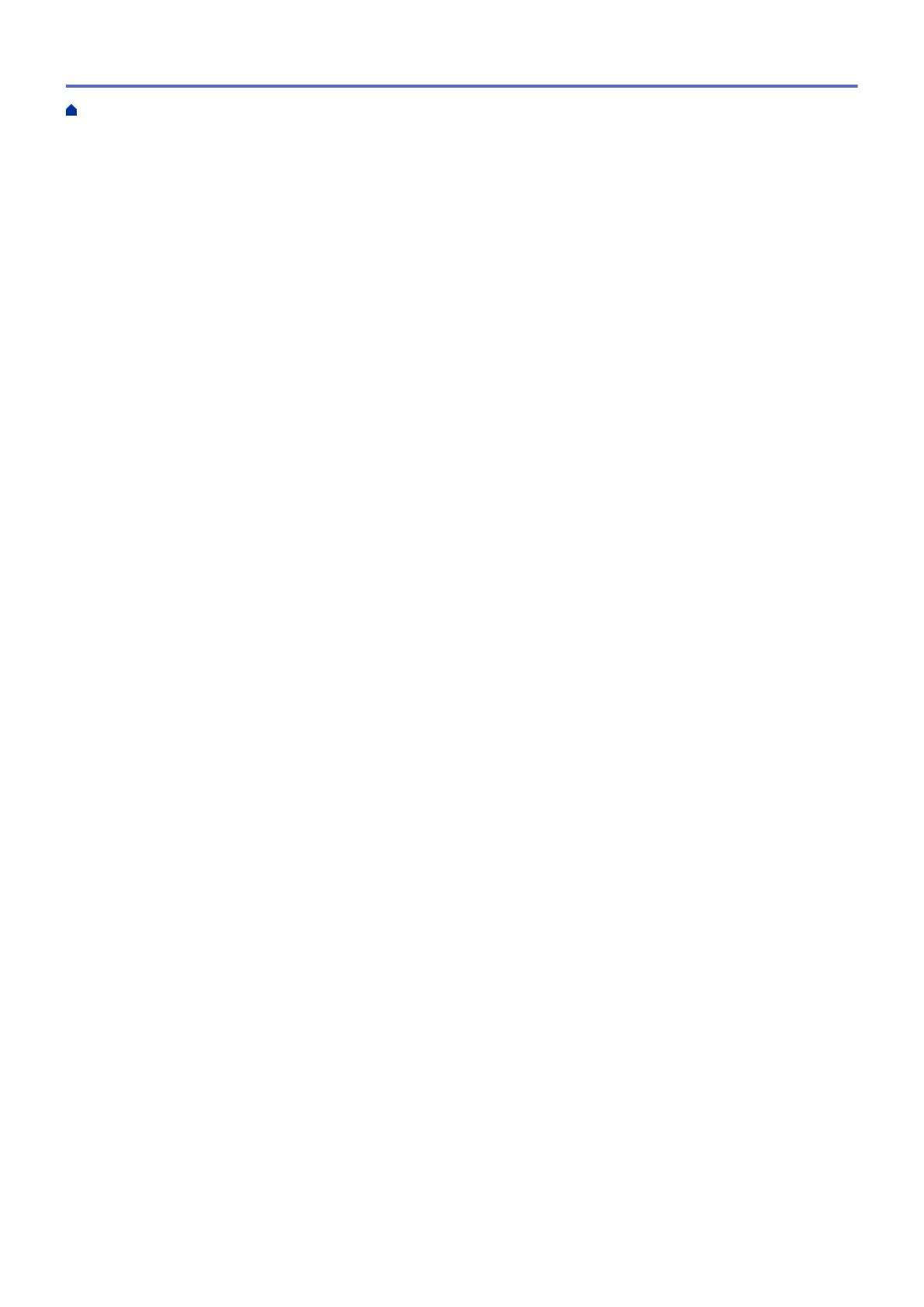













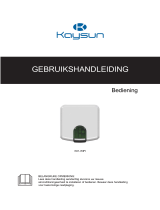 Kaysun WiFi Controller K01-WIFI Kasutusjuhend
Kaysun WiFi Controller K01-WIFI Kasutusjuhend
 HEWLETT PACKARD Photosmart 1115 Printer series Kasutusjuhend
HEWLETT PACKARD Photosmart 1115 Printer series Kasutusjuhend